Bạn luôn muốn tìm cộng đồng những người yêu game để cùng trò chuyện, chia sẻ kinh nghiệm, hãy dùng thử ứng dụng Garena, một mạng xã hội dành riêng cho game thủ. Đăng nhập Garena có bao nhiêu cách? Tại bài viết này, Blogkienthuc.edu.vn sẽ hướng dẫn tất tần tật các cách đăng nhập Garena cho bạn nhé.
Garena tạo ra một thế giới dành riêng cho các game thủ, cùng nhau chia sẻ kinh nghiệm, trò chuyện. Nếu bạn đang gặp vướng mắc trong quá trình đăng nhập Garena, thì hãy theo dõi bài viết này, Blogkienthuc.edu.vn sẽ giải đáp tất tần tật cho bạn nhé.
Bạn đang đọc: Cách đăng nhập Garena để bước vào thế giới của game thủ
Cách đăng nhập Garena bằng điện thoại
Ứng dụng hiện tại được hỗ trợ trên cả 2 nền tảng là điện thoại và máy tính. Đăng nhập Garena trên điện thoại vô cùng đơn giản, bạn có thể đăng nhập bằng Facebook hoặc địa chỉ email. Cùng Blogkienthuc.edu.vn tìm hiểu nhé.
Cách đăng nhập Garena bằng Facebook
Để đăng nhập Garena bằng Facebook, điều đầu tiên bạn cần phải có chính là tài khoản Garena, dùng để sử dụng dịch vụ trò chơi. Sau đó, bạn mới có thể liên kết với Facebook để đăng nhập dễ dàng hơn, thực hiện các bước sau:
Bước 1: Tải ứng dụng Garena về điện thoại của bạn, xem chi tiết hướng dẫn tại đây.
Bước 2: Sau khi đã tải thành công ứng dụng về máy, bạn mở Garena lên. Tại trang chủ của phần mềm, bạn chọn Me, rồi nhấn Khách, sau đó chọn Đăng nhập Facebook.
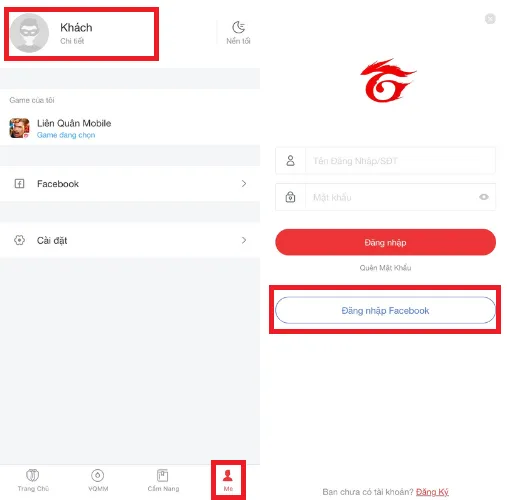
Bước 3: Hệ thống ứng dụng Garena sẽ liên kết với ứng dụng Facebook trên điện thoại bạn, tại tab yêu cầu quyền truy cập, bạn chọn Tiếp tục dưới tên. Như vậy là bạn đã chấp nhận quyền đăng nhập Garena thông qua tài khoản Facebook thành công rồi đó, kể từ bây giờ bạn có thể đăng nhập Garena bằng Facebook siêu tiện rồi đó.
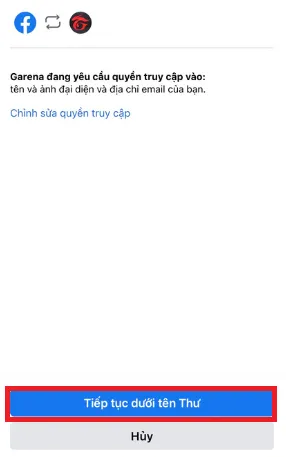
Cách đăng nhập Garena bằng số điện thoại
Bước 1: Thực hiện các thao tác tương tự như cách đăng nhập Garena bằng Facebook ở trên, cho đến khi hiển thị đến giao diện đăng nhập dưới đây. Sau đó thay vì chọn Đăng nhập Facebook như trên, bạn chọn Đăng ký.
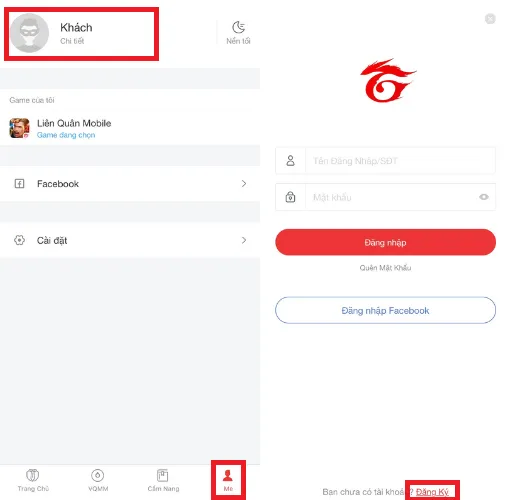
Bước 2: Điền các thông tin được yêu cầu, cuối cùng nhập số điện thoại vào, rồi nhấn Đăng Ký Ngay. Ngay sau đó, mã xác nhận sẽ được gửi về máy của bạn, bạn nhập vào và bấm Xác nhận. Như vậy là đã hoàn tất tài khoản Garena rồi, bây giờ tiến hành đăng nhập Garena thôi.
Tìm hiểu thêm: Làm chủ Nokia 3 với những tính năng cực kì hữu ích mà chỉ Android 7.0 mới có
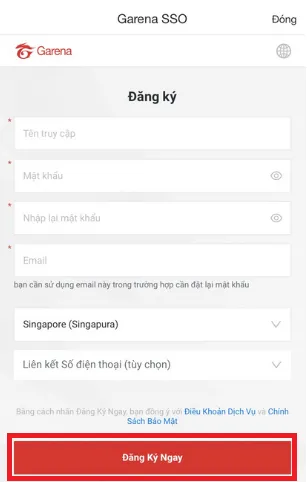
Cách đăng nhập Garena bằng PC
Khác đăng nhập Garena trên điện thoại, khi đăng nhập trên Garena PC, bạn chỉ có thể đăng nhập dựa trên số điện thoại thôi. Cùng thực hiện các bước sau để đăng nhập Garena trên PC:
Bước 1: Tiến hành tải Garena PC về máy tính của bạn, xem hướng dẫn tại đây.
Bước 2: Tại màn hình chính, bạn chọn Tạo tài khoản.
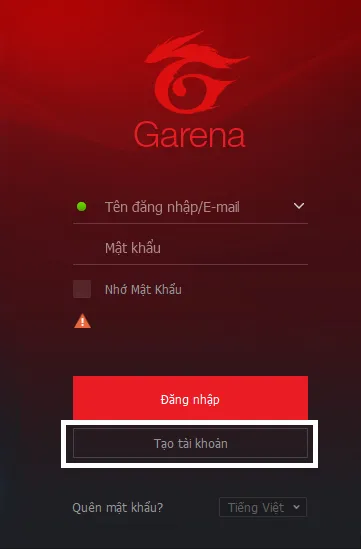
Bước 3: Điền các thông tin yêu cầu để đăng ký tài khoản, rồi tích vào nút Tôi đồng ý với Điều Khoản Dịch Vụ và Chính Sách Bảo Mật, rồi chọn Đăng Ký Ngay. Sau đó Garena sẽ gửi mã xác nhận vào điện thoại của bạn, bạn nhập mã rồi nhấn Xác nhận. Như vậy bạn đã tạo tài khoản Garena thành công rồi, tiến hành Đăng nhập là xong.
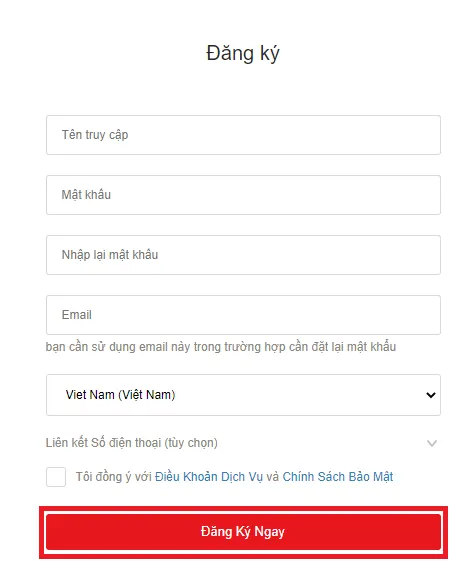
>>>>>Xem thêm: Hướng dẫn fix lỗi MTP USB Device Driver Failed khi kết nối điện thoại với máy tính
Tại bài viết này, Blogkienthuc.edu.vn đã hướng dẫn bạn cách đăng nhập Garena trên điện thoại và PC siêu đơn giản rồi. Hi vọng bạn có thể áp dụng nó vào mục đích sử dụng của mình. Blogkienthuc.edu.vn chúc bạn thành công.
Xem thêm:
- Hướng dẫn bạn cách tải Garena PC, Garena Mobile phiên bản mới nhất năm 2023
- Cách lấy lại tài khoản Garena thành công 100%
